不少老师和职场人想做微课动画,却总怕流程复杂、自己学不会。其实只要选对工具,跟着清晰步骤走,零基础也能轻松出片。我最近用万彩动画大师做了3期教学微课,从完全不懂到熟练操作也就花了一周,今天就把这份超实用的制作经验分享给大家。
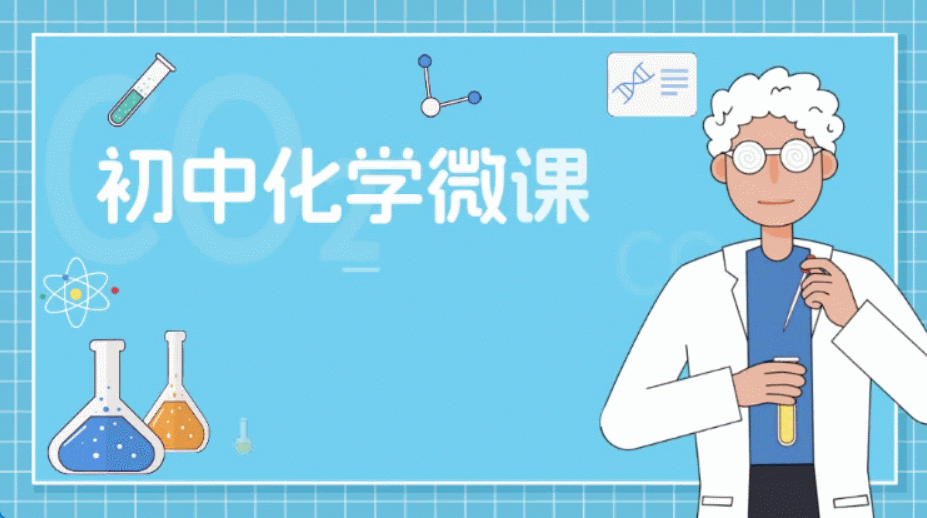
第一步:先搭框架,把“想法”变成“脚本”
做微课动画前,千万别上来就闷头做动画,先花半小时理清思路更省时间。我通常会在笔记本上简单列个脚本:开头10秒要讲什么(比如用问题引入,像“为什么说圆的面积公式是πr²?”),中间核心内容分哪3个小点,结尾怎么总结和留互动(比如“你觉得这个方法好用吗?评论区说说”)。
脚本不用写得太复杂,把每部分的时长、内容要点、需要的画面大概描述下就行。比如“讲解勾股定理”这部分,我会标注“01:20-01:50,用动画演示直角三角形三边关系,配简单文字标注”。有了脚本,后面制作就不会跑偏,也不用反复修改。
第二步:用万彩动画大师,跟着界面“填内容”
打开万彩动画大师后,新手不用慌,它的界面很友好,左边是素材库,中间是编辑区,右边是设置栏。我第一次用的时候,直接选了“微课模板”——里面有数学、语文、职场培训等各种主题模板,选好后只要替换内容就行,省了不少设计时间。
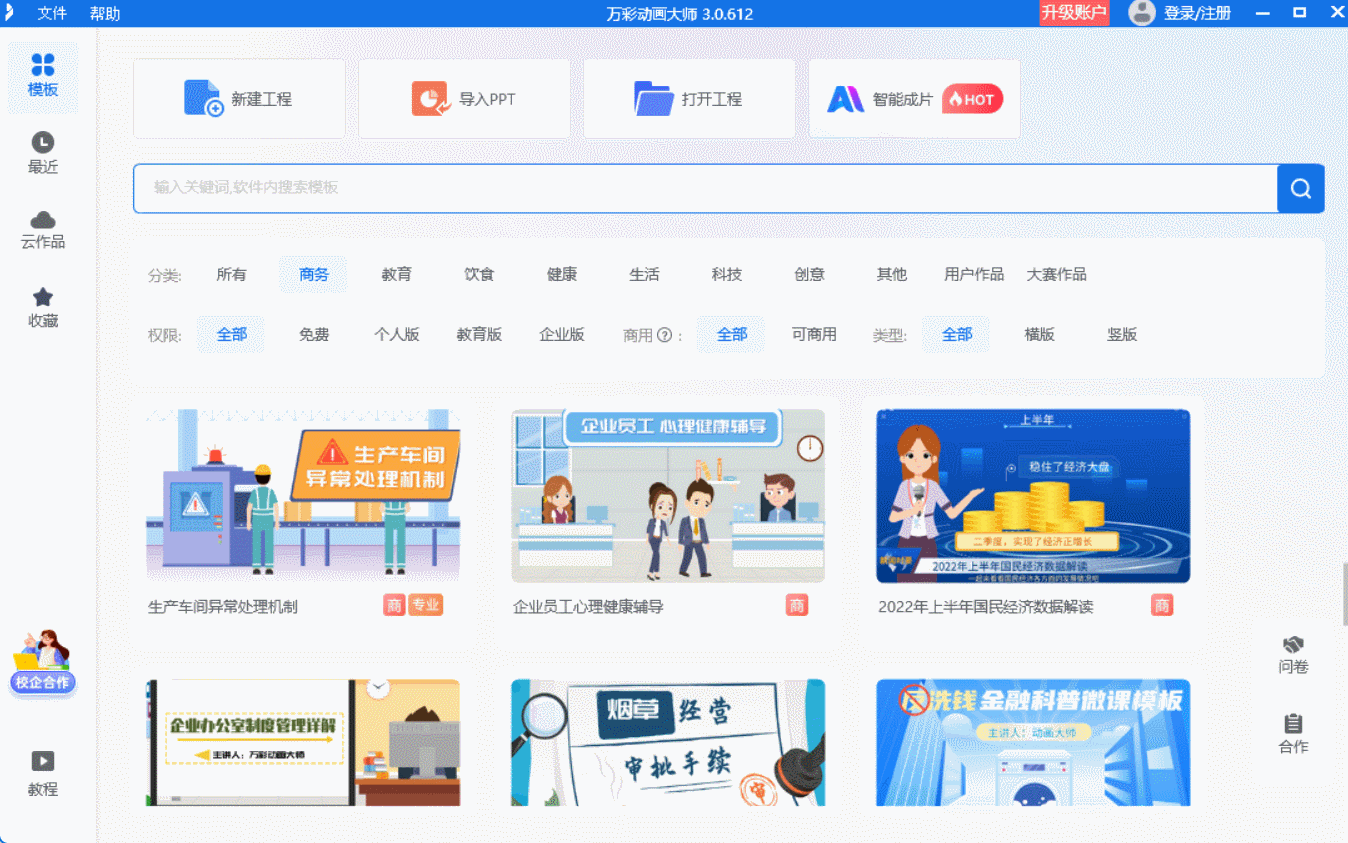
首先加画面,素材库里有现成的人物、图标、场景,直接拖到编辑区就行。比如做语文微课,想加个“老师讲课”的画面,搜“教师”关键词就能找到合适的卡通形象,还能调整动作和表情。然后加文字,选“文本框”工具,输入讲解内容,字体和颜色根据微课风格调,我一般用清晰的宋体,标题再加粗突出。
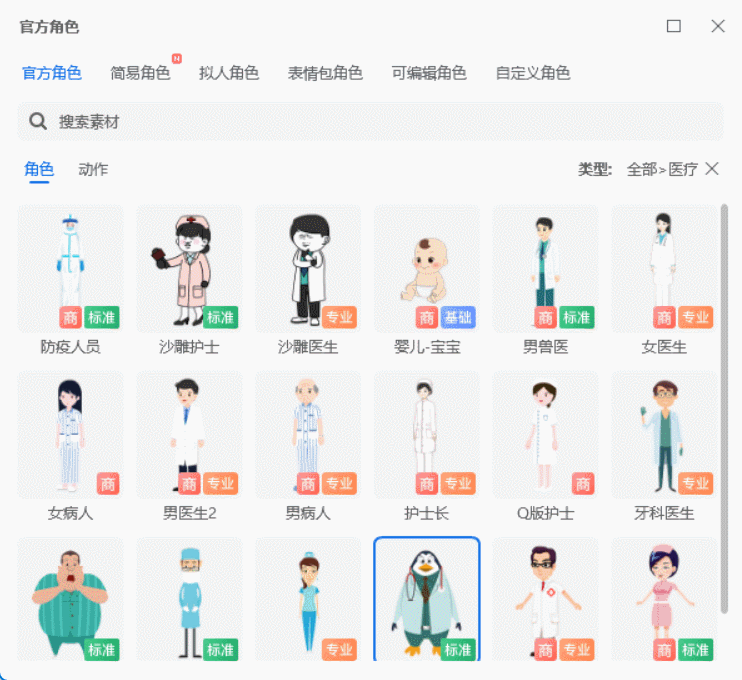
最后加转场和动画效果,这步是让微课更生动的关键。万彩动画大师里有几十种转场效果,比如“淡入淡出”“滑动”,我做知识点切换时常用“滑动”,不会太花哨还自然;给文字和图片加“入场动画”,比如让文字从左往右出来,避免画面太单调。
第三步:AI助力,让配音和成片更高效
做好画面后,不用自己配音也能出效果。万彩动画大师里的AI配音功能特别实用,输入文字后,能选不同风格的声音——有温柔的“教师音”,也有活泼的“卡通音”,还能调整语速和音量。我之前做数学微课,选了“沉稳男声”,听着很专业,比自己录音省事多了。
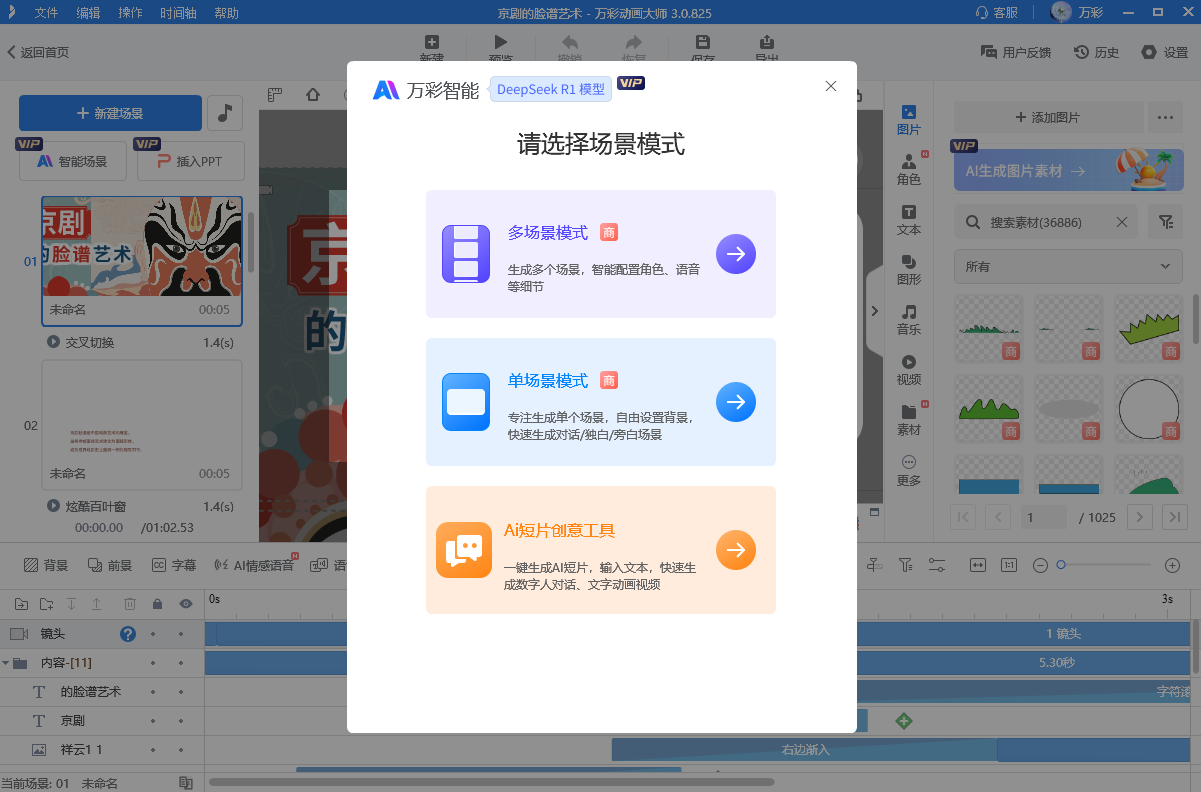
如果时间紧张,还能试试AI智能成片。把脚本内容输入后,系统会自动匹配素材、加动画和配音,生成初稿后再微调就行。我上次赶工做职场培训微课,用AI智能成片半小时就出了初稿,稍微改改文字和画面顺序,1小时就搞定了,效率选对万彩动画大师,跟着“搭框架-填内容-AI优化”的步骤走,新手也能快速做出高质量的微课。下次再有人问怎么制作微课动画,不妨把这个方法分享给TA,一起轻松搞定微课制作~
万彩动画大师官方下载地址:https://www.animiz.cn/

